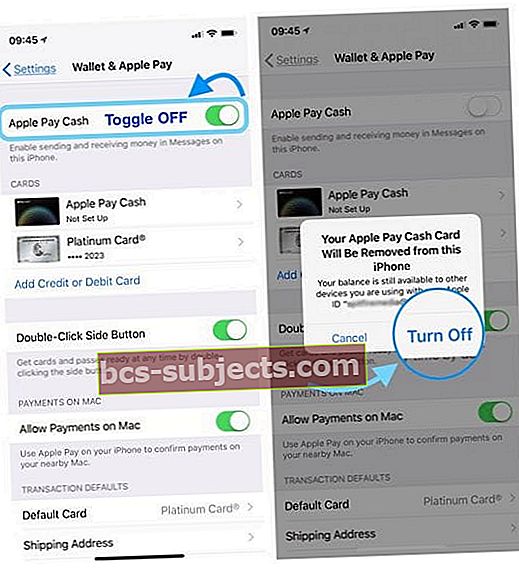Desde o lançamento do iOS 11.2, descobrimos que muitas pessoas estão ficando presas com mensagens pendentes de configuração de pagamento da Apple em seus iPhone. Depois de baixar a nova atualização do iOS e começar a instalar o software, ele deseja que você configure o Apple Pay para concluir a configuração. Se você ignorar a configuração do Apple Pay durante a atualização, haverá uma notificação em vermelho na tela de configurações informando que você não consegue se livrar! Então, como diabos podemos contornar a configuração do Apple Pay?
Você não precisa configurar o Apple Pay no seu iPhone se não quiser usá-lo. Você pode ignorar a notificação de pagamento da Apple após a configuração, simplesmente seguindo mais algumas etapas.

Como contornar a configuração da notificação do Apple Pay durante a atualização do iOS
- Depois de atualizar seu iPhone para o iOS mais recente, você verá o aviso de pagamento da Apple, caso o tenha ignorado durante a configuração, diretamente na tela de Configurações.
- Toque em ‘Concluir a configuração do seu iPhone’.
- Nesse ponto, uma mensagem aparecerá solicitando que você adicione a senha do seu ID Apple.
- Digite sua senha aqui e, em vez de tocar em "Concluído", toque em "Cancelar".
- É isso. Este processo deve remover a notificação de configuração pendente do seu iPhone.
- Posteriormente, se decidir seguir o caminho do Apple Pay, você pode ir para Configurações> Wallet e Apple Pay e pode iniciar o processo de configuração para habilitar esse recurso em seu dispositivo.

Esse problema específico estava me deixando louco por dias após a atualização do iOS em um dos meus iPhones. Pode ser irritante quando uma notificação continua a lembrá-lo de que há algo errado com a configuração porque você não está usando um recurso opcional fornecido pela Apple. Esperamos que a Apple abandone isso em versões futuras do iOS, para que os usuários não tenham que entrar e excluir explicitamente algo para tornar sua configuração kosher.
Não consegue enviar uma mensagem de texto por causa da mensagem "Envie dinheiro com o Apple Pay"?
As atualizações recentes do iOS 11 também introduziram um novo recurso para o Apple Pay que permite enviar dinheiro por meio do Apple Pay Cash para outras pessoas usando seu aplicativo Mensagens. Excelente recurso para algumas pessoas, mas uma dor de cabeça para muitas!
Vários leitores não conseguem passar da tela de promoção do Apple Pay Cash ao tentar enviar uma mensagem de texto em seu aplicativo de mensagens. Em vez disso, eles veem um pop-up para “Enviar dinheiro com Apple Pay” sem nenhuma maneira de fechar ou excluir essa mensagem, a não ser um grande botão Continuar para configurar o serviço. A tela inteira está bloqueada com o aviso “Envie dinheiro com Apple Pay”!
Parece que para avançar além desta tela, você deve tocar no botão Continuar para configurar o Apple Pay Cash. Mas muitos de nossos leitores NÃO querem configurar isso, então como vamos contornar esse anúncio do Apple Pay Cash e voltar a ler e criar textos?
Como desativar a janela pop-up de mensagem do Apple Pay Cash
- No seu iPhone, vá paraConfigurações> Wallet e Apple Pay> desativar Apple Pay Cash
- Na mensagem pop-up, selecione Desligar
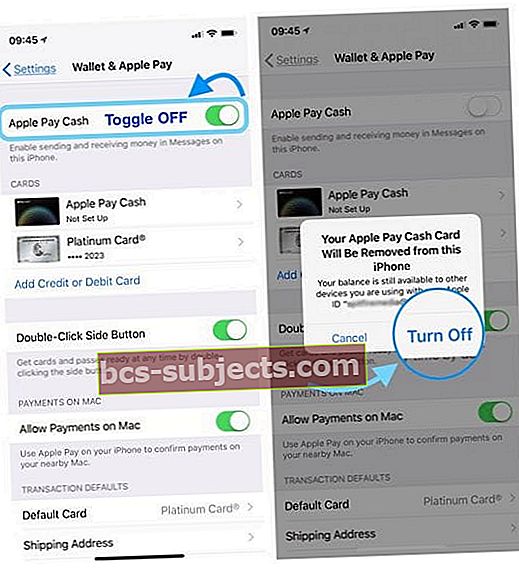
- Na mensagem pop-up, selecione Desligar
- Ou simplesmente toque no botão Continuar da Apple Pay Message mas não insira nenhuma informação de cartão de crédito
- Digite seu ID Apple e senha
- Selecione a opção na parte inferior para configurar mais tarde na Apple Wallet
E só para você saber, quando você desativa o Apple Pay Cash, ele não desativa o Apple Pay.
Este pop-up é a maneira da Apple alertá-lo de que seu iPhone (e iOS) agora tem um novo recurso que permite enviar dinheiro por meio do iMessage. Não é a melhor maneira de anunciar um novo recurso, especialmente ao solicitar informações confidenciais de cartão de crédito!
Embrulhar
Esperamos que essas dicas rápidas tenham sido úteis! Não tenho certeza se isso continuará a funcionar com atualizações futuras do iOS, mas por enquanto a solução alternativa está funcionando e a notificação irritante pode ser removida sem exigir que você realmente configure o Apple Pay no seu iPhone.
Por favor, deixe-nos saber nos comentários abaixo se você tiver alguma dúvida ou comentário.